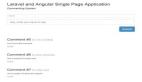预览效果图:
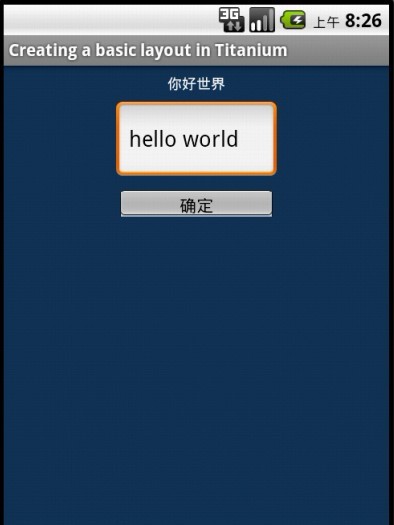
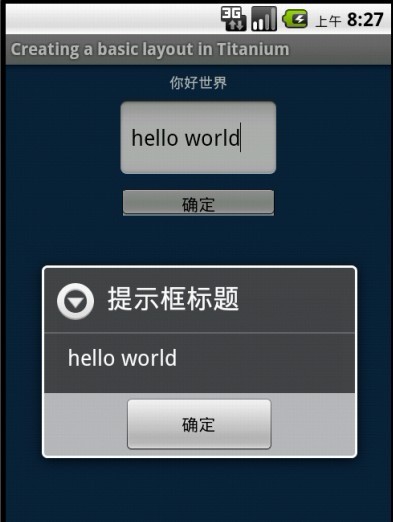
分析代码:
//创建基本的垂直窗口布局
varwin=Ti.UI.createWindow({
title:"使用Titanium创建一个基本的布局",//标题
layout:'vertical',//布局类型为垂直
backgroundColor:'#123456'//背景颜色设置
});
//增加一个文本标签到窗口里
varlabel=Ti.UI.createLabel({
text:'你好世界',//文字显示的内容
color:'#fff',//文字的颜色
top:10,//文本离顶部的距离
textAlign:'center',//文本对齐方式为居中
font:{
fontWeight:'blod',//文本宽度
fontSize:18//文本字体大小
},
height:'auto'//高度设置为自动适应
});
win.add(label);//上面为初始化这里可以理解为实例化把文本添加到窗口显示
//增加一个输入框到窗口里
vartextfield=Ti.UI.createTextField({
height:100,
top:10,
width:200,
keyboardType:Ti.UI.KEYBOARD_DEFAULT,//设置键盘类型,该值为常量
returnKeyType:Ti.UI.RETURNKEY_DONE,
borderStyle:Ti.UI.INPUT_BORDERSTYLE_ROUNDED,
hintText:'在此输入内容'
});
win.add(textfield);
//增加一个按钮到窗口里
varbutton=Ti.UI.createButton({
title:'确定',
top:10,
height:40,
width:200
});
//按钮点击事件
button.addEventListener('click',function(){
Ti.API.info('你已经点击了按钮');
varmsgTitle="提示框标题";
varmsgText=textfield.value;
varalertBox=Ti.UI.createAlertDialog({
title:msgTitle,
message:msgText,
ok:'确定',
});
alertBox.show();
});
win.add(button);
win.open();
- 1.
- 2.
- 3.
- 4.
- 5.
- 6.
- 7.
- 8.
- 9.
- 10.
- 11.
- 12.
- 13.
- 14.
- 15.
- 16.
- 17.
- 18.
- 19.
- 20.
- 21.
- 22.
- 23.
- 24.
- 25.
- 26.
- 27.
- 28.
- 29.
- 30.
- 31.
- 32.
- 33.
- 34.
- 35.
- 36.
- 37.
- 38.
- 39.
- 40.
- 41.
- 42.
- 43.
- 44.
- 45.
- 46.
- 47.
- 48.
- 49.
- 50.
- 51.
- 52.
- 53.
- 54.
- 55.
- 56.
- 57.
- 58.
- 59.
- 60.
- 61.
- 62.
- 63.
- 64.
- 65.
- 66.
- 67.
- 68.
- 69.
- 70.
- 71.
- 72.
- 73.
- 74.
- 75.
- 76.
- 77.
- 78.
- 79.
- 80.
- 81.
- 82.
- 83.
- 84.
- 85.
- 86.
- 87.
- 88.
- 89.
- 90.
- 91.
- 92.
- 93.
- 94.
- 95.
- 96.
- 97.
- 98.
- 99.
- 100.
- 101.